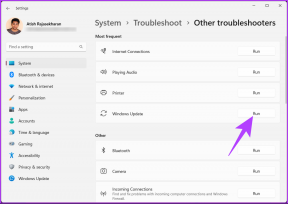Čo znamená SOS iba na iPhone a 10 spôsobov, ako to opraviť
Rôzne / / April 05, 2023
Vždy, keď sa niečo pokazí, často to opravíme pomocou telefónu (zavolaním alebo Googlom). Hoci čo ak sa váš telefón dostane do problémov? Čo ak vidíte SOS alebo SOS iba na vašom iPhone a zdá sa, že to nemôžete opraviť? Dovoľte nám, aby sme vám pomohli s týmito jednoduchými opravami.

Nie, nejde o nastavenie, ktoré ste omylom povolili. A áno, SOS môžete odstrániť iba zo stavového riadku vášho iPhone. Ako? Postupujte ďalej a získajte všetky odpovede.
Čo znamená SOS iba na iPhone
Ak sa váš iPhone nedokáže správne pripojiť k mobilnej sieti, SOS alebo SOS nájdete iba v pravom hornom rohu v systéme iOS 16 a v ľavom hornom rohu v systéme iOS 15 a starších verziách.
Znamená to, že nemôžete uskutočňovať ani prijímať telefonické hovory, odosielať správy ani používať mobilné dáta. Môžete však využiť núdzovú SOS službu a zavolajte na číslo 911 alebo príslušné orgány. Najjednoduchšie vysvetlenie je, že sa nenachádzate v oblasti pokrytia.
Táto funkcia je však obmedzená na Spojené štáty, Kanadu a Austráliu. Všade inde sa v stavovom riadku zobrazí chyba Žiadna služba alebo Hľadanie. Prejdime teda k opravám iba chyby SOS.
Poznámka: Ak sa vám zobrazuje chyba Žiadna služba, postupujte takto opravte chybu Žiadna služba problém.
Ako opraviť iba SOS na iPhone
Ak to nie je problém s pokrytím vašej siete, skúste nižšie uvedené kroky vypnúť SOS iba na iPhone.
1. Vypnite a zapnite mobilné dáta
Váš iPhone môže byť zaseknutý v stave iba SOS kvôli chybe siete. A keď zakážete a potom povolíte mobilné dáta, pokúsi sa o nové pripojenie, väčšinou sa chyba opraví.
Krok 1: Prejdite do Nastavenia a klepnite na Mobilné/Mobilné dáta.
Krok 2: Vypnite možnosť Mobilné dáta/Mobilné dáta.


Krok 3: Počkajte niekoľko sekúnd a potom prepnite na možnosť Mobilné dáta/Mobilné dáta.

Prípadne môžete tiež vyvolať ovládacie centrum a klepnutím na ikonu Mobilné dáta ho deaktivovať. Po niekoľkých sekundách naň klepnite, aby ste ho aktivovali.

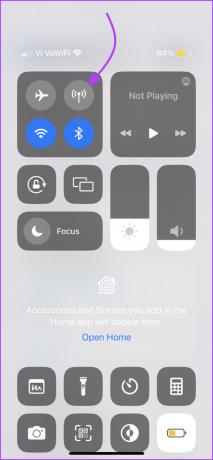
Ak váš telefón stále zobrazuje SOS v hornom stavovom riadku, prejdite na ďalšiu opravu.
2. Povoliť dátový roaming
Vinníkom za SOS iba na iPhone môže byť zakázaná možnosť dátového roamingu. Ak teda cestujete, pred pokračovaním skontrolujte toto nastavenie.
Krok 1: Spustite nastavenie → Mobilné/mobilné dáta.
Krok 2: Klepnite na Možnosti mobilných dát/Možnosti mobilných dát.
Krok 3: Zapnite dátový roaming.
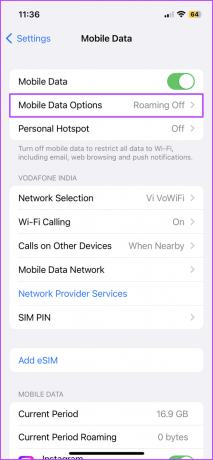

Dúfajme, že v stavovom riadku sa namiesto SOS objaví 4G alebo 5G.
3. Prepnite na 4G alebo LTE
5G stále nie je plne funkčné na celom svete a môže to ovplyvniť vašu silu signálu a pripojenie. Takže je to rozumnejšie zakázať 5G na iPhone a ak tento problém pretrváva, držte sa 4G.

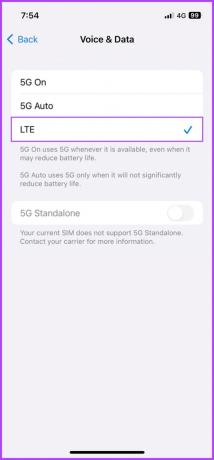
4. Reštartujte a opravte iba SOS na iPhone
Najpohodlnejšia a najuvádzanejšia metóda riešenia problémov. Je pozoruhodné, že to väčšinou funguje aj v náš prospech. V zásade môže resetovanie vyrovnávacej pamäte vyriešiť akúkoľvek chybu alebo chyby nastavení, čo umožní stabilné sieťové pripojenie a problém vyrieši.
- Pre iPhone s Face ID: Súčasne stlačte a podržte tlačidlo na zvýšenie/zníženie hlasitosti a bočné tlačidlo, kým sa nezobrazí posúvač vypnutia. Posunutím vypnete telefón.
- Pre iPhone s Touch ID: Ak chcete zobraziť posuvnú obrazovku, stlačte a podržte bočné tlačidlo. Potiahnutím posuvného ovládača vypnite zariadenie.

Keď sa zariadenie vypne, reštartujte ho stlačením a podržaním tlačidla napájania.
5. Aktualizujte nastavenia operátora
Tieto nastavenia poskytované operátorom sú navrhnuté tak, aby zlepšili mobilné pripojenie a celkový výkon. Hoci sa to zvyčajne vykonáva automaticky, môžete tiež skontrolovať a manuálne aktualizovať nastavenia operátora na iPhone.
Ale skôr, ako uvidíme, ako to urobiť, uistite sa, že je vaše zariadenie pripojené k stabilnej sieti Wi-Fi a že sú zapnuté mobilné dáta.
Krok 1: V Nastaveniach prejdite na Všeobecné.
Krok 2: Klepnite na O mne.


Krok 3: Ak je k dispozícii aktualizácia, zobrazí sa kontextové okno; kliknite na Aktualizovať pre inštaláciu.
Ak si nastavenie eSIM alebo ste to urobili nedávno, možno budete musieť manuálne stiahnuť nastavenia nového operátora.
Po aktualizácii by sa sieťové pruhy mali vrátiť do stavového riadku, inak vyskúšajte ďalší krok.
6. Zakázať a povoliť automatický výber siete
Toto nastavenie zaisťuje, že ste pripojení k správnej sieti (operátorovi), čo umožňuje stabilné sieťové pripojenie. Ak ho vypnete a zapnete, zariadenie sa prinúti znova nadviazať spojenie so sieťou, čo vám pomôže vypnúť SOS iba na iPhone.
Krok 1: Prejdite do Nastavenia → Mobilné/mobilné dáta.
Krok 2: Vyberte položku Výber siete.
Krok 3: Vypnite prepínač vedľa položky Automaticky.
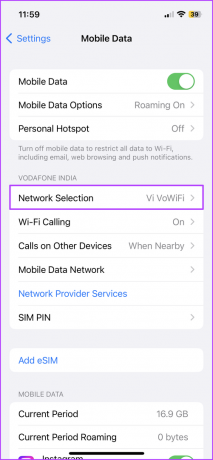
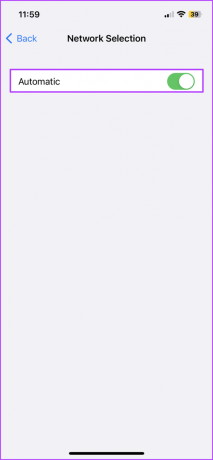
Krok 4: Po niekoľkých sekundách ho znova zapnite.
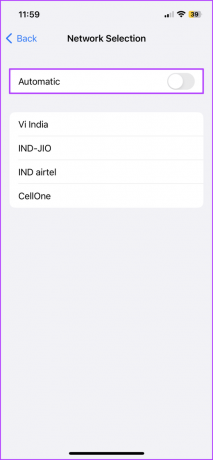
7. Znova vložte SIM
Aj keď sa to nestáva často, fyzická karta SIM môže narušiť sieťové pripojenie. A jednoduchý reset vám pomôže zbaviť sa iba SOS na iPhone. Takže vyberte SIM zo svojho zariadenia, reštartujte iPhone a potom znova vložte SIM.
Poznámka: Ak to nenariadi operátor, neresetujte eSIM, pretože potom ju budete musieť nastaviť ako novú.
8. Aktualizujte iOS
Symbol SOS sa vám môže zobraziť kvôli problému so softvérom. Našťastie to môžete ľahko vyriešiť aktualizáciou operačného systému. Skontrolujte teda, či je k dispozícii aktualizácia a nainštalujte ju.
Krok 1: Prejdite do Nastavenia a klepnite na Všeobecné.
Krok 2: Vyberte položku Aktualizácia softvéru.
Krok 3: Ak je k dispozícii, klepnite na Stiahnuť a nainštalovať.


9. Obnovte nastavenia siete
Ak sa vyššie uvedené metódy nezbavili SOS iba na iPhone, je čas vyskúšať konečný krok na riešenie problémov. Prečo ultimátne?
Pretože vymaže uložené zariadenia Bluetooth, heslá Wi-Fi, konfigurácie VPN a ďalšie. Takže skôr, ako budete pokračovať v tejto metóde, zapíšte si všetky potrebné podrobnosti.
Krok 1: Spustite Nastavenia a prejdite na Všeobecné.
Krok 2: Posuňte zobrazenie nadol a vyberte možnosť „Preniesť alebo obnoviť iPhone“.
Krok 3: Tu vyberte možnosť Obnoviť.


Krok 4: Klepnite na Obnoviť nastavenia siete a ak sa zobrazí výzva, zadajte prístupový kód.
Krok 5: Opätovným klepnutím na Obnoviť nastavenia siete potvrďte akciu.


10. Kontaktujte svojho operátora
Pokryli sme takmer všetky aspekty. Ak však vedľa ikony Wi-Fi stále vidíte iba SOS alebo SOS, z tejto situácie vám môže pomôcť iba váš operátor. Tak im zavolaj a nech to vybaví.
Predovšetkým vám spočiatku navrhnú zopakovať tieto kroky, takže im povedzte, aké kroky na riešenie problémov ste už vykonali. Ak ani toto úsilie neprinesie nejaké plodné výsledky, skúste kontaktovať podporu spoločnosti Apple a požiadať o riešenie,
Iba SOS v systéme iOS 16
Zaujíma vás teda, či existuje nejaká korelácia medzi najnovšími produktmi spoločnosti Apple Núdzové SOS cez satelit funkcia volania a tento problém? Odpoveď je nie a áno. Nie, pretože funkcia je obmedzená na sériu iPhone 14 (a možno vyššie).
A áno, pretože existuje šanca, že podporný systém iOS 16 omylom upravil niektoré nastavenia vo vašom iPhone. Dúfajme, že tieto opravy vám pomohli vypnúť iba SOS.